Hogyan szabadíthat fel 3 GB helyet iPhone-ján
Vegyes Cikkek / / February 11, 2022
Csakúgy, mint bármely más operációs rendszer, az iOS is idővel eltömődik kéretlen fájlok és alkalmazás-gyorsítótár. Most már nem hiszem, hogy ez állandóan lelassítja az iPhone-omat. De eljön a nap, amikor valóban vissza akarja szerezni ezt a helyet valamilyen produktív felhasználás céljából. Számomra a Call of Duty telepítése volt az iPhone-omra.

Körülbelül 2 GB helyre volt szükségem, és csak 682 MB maradt. De néhány óra elteltével sikerült visszanyernem a szemetet az iPhone-omon, és játszhattam a kívánt játékkal. Íme egy rövid dokumentáció arról, hogyan tudtam 3 GB szemetet törölni az iPhone-omon. Biztos vagyok benne, hogy segíteni fog neked, legyen az ma vagy holnap.
Kezdjük az újonc dolgokkal
A tisztítás megkezdése előtt mindig ne feledje, hogy minden bájt számít, és nem számíthat arra, hogy egy lövésből GB-nyi fájlt töröl. Egy kis türelemre van szükség, mert egyszerre csak egy lépést teszünk. Kezdjük tehát a kameratekerccsel. te lehet, hogy már tud valamit ebből, de nem mindenki teszi.
A kameratekercs
Utána az iOS 8 frissítése, észrevehetett volna egy extra mezőt, a Nemrég törölve Album. Az album az eszközéről törölt képeket a következő 30 napig tárolja, mielőtt véglegesen törli őket. Tehát ha van néhány fájl a Legutóbb törölt albumban, érdemes lehet mindegyiket törölni, hogy helyet szabadítson fel. A fájlok törlése a Camera Roll-ból nem jó, amíg a nyomai még mindig a törölt mappában vannak.
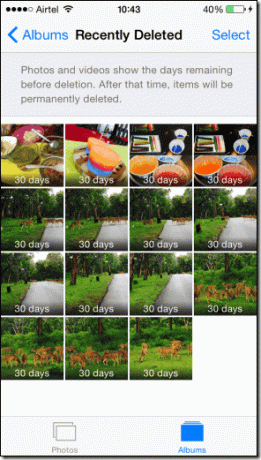
Jó tipp: Felhasználók a Jail Break hozzáférés telepítheti a A legutóbb törölt elemek eltávolítása csíp, hogy visszakapja a régit Töröl funkciót az iPhone-jukon.
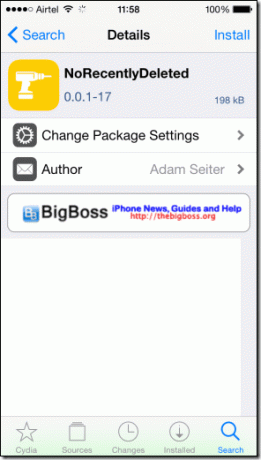
Tehát ez a már törölt fényképekre vonatkozik. De mi a helyzet azokkal a felesleges fotókkal, amelyek évek óta minden cél nélkül ott hevernek az albumodban? Használhatja a Pillanatok megtekinthet és törölhet tömeges fényképeket egy adott időszakról, vagy használhatja a egyszerű alkalmazás a Slidebox. A Slidebox egy nagyon ügyes alkalmazás, amely törli a felesleges fényképeket, ha van egy kis időd az ölésre.
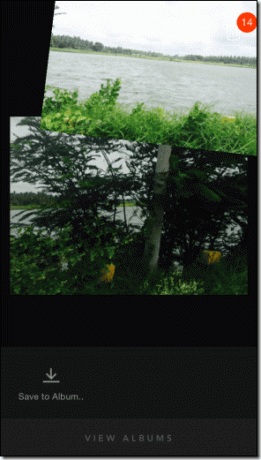
Csakúgy, mint a Tinder, megjeleníti az albumodból származó fotókat, és jobbra vagy balra csúsztatva megtarthatod vagy törölheted őket. Ne felejtse el véglegesen törölni ezeket a fájlokat, ha végzett.
Alkalmazások és alkalmazásadatok
Ha végzett a Camera Roll-val, itt az ideje, hogy az alkalmazások részhez lépjen. Természetesen az első dolog, amit mondanék, hogy megszabaduljon azoktól az alkalmazásoktól, amelyekre nincs szüksége, de ez mindig nehéz választás. Még nekem sem sikerült néhány alkalmazásnál többet eltávolítanom.
De aztán, amikor megnéztem a telepített alkalmazások listáját az App Store-ban, meglepődve láttam, hogy mennyi tárhelyet foglalnak el az olyan alkalmazások, mint pl. WhatsApp és túrázás. A kezdeti telepítés időpontjában nem foglalnak el többet 300 MB-nál, de ma már több mint 1 GB az ilyen alkalmazások által tárolt összes adathordozó miatt.
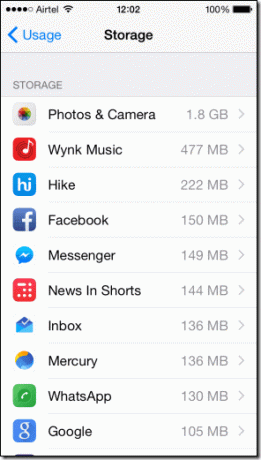
Természetesen megnyithatja az alkalmazást, és törölheti az egyes beszélgetéseket. De azt tapasztaltam, hogy az alkalmazás eltávolítása és újratelepítése néhány óráról néhány percre csökkenti az időt. Ezenkívül törölhet és szabadíthat fel helyet zenei könyvtárából.
Profi szint elérése
Az App Store-ban sok tisztább alkalmazás található, de higgyen nekem, egyik sem működik nem jailbreakelt iPhone-on. Az iPhone-felhasználók jailbreak hozzáférés nélküli utazása itt véget is ér. De ha egy jailbreakelt iPhone-od van, a legérdekesebb rész még hátra van.
Az iCleaner használata
iCleaner az egyetlen alkalmazás a feltört iPhone-okhoz, amely igazán lenyűgözött, amikor a szemetet eltávolítom. Csak telepítse és futtassa a elemezni műveletet az alkalmazáson, amely átvizsgálja a telefonját. Az alkalmazás teljes listát kínál a vizsgált területekről, beleértve az üzeneteket, mellékleteket és még az alkalmazás gyorsítótárát is.
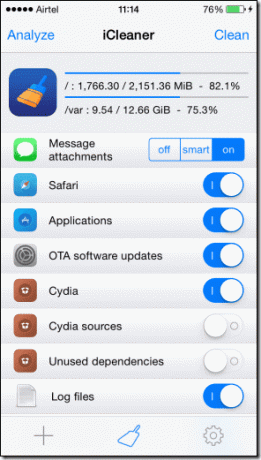
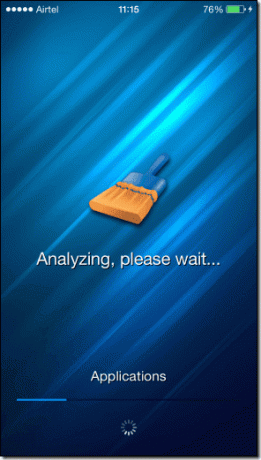
Az elemzés után az alkalmazás listát ad az összes törölhető fájlról és mappáról, valamint a felszabadítható területről. Legutóbbi alkalommal, amikor ezzel az alkalmazással töröltem fájlokat, körülbelül 1,8 GB felesleges fájlokat tartalmazott. Még ma is, alig egy hét után, körülbelül 600 MB felesleges adatot tudott törölni. A telefon minden tisztítás után felfrissül.
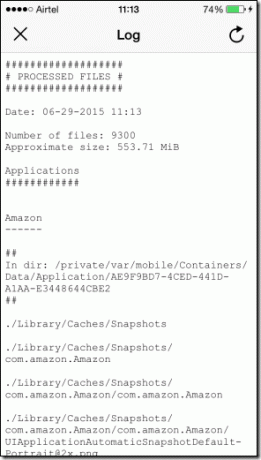
Az alkalmazás dokumentumainak és adatainak eltávolítása
Emlékszel, amikor említettem, hogy eltávolíthat és újratelepíthet egy alkalmazást, hogy megszabaduljon az alkalmazás gyorsítótárától és adatfájljaitól? Nos, egy jailbreak-el rendelkező telefonhoz ez nem szükséges. Telepítse a Cache Cleaner nevű módosítást innen http://rpetri.ch/repo repo és frissítse a telefont.
Android felhasználóknak: Könnyen törölheti az alkalmazás adatait; ez a telefon beépített funkciója. Menj Beállítások > Alkalmazáskezelő majd válassza ki a törölni kívánt alkalmazást, és nyomja meg Adatok törlése >rendben. Nincs szükség erre az eltávolításra/újratelepítésre vagy harmadik féltől származó alkalmazás-riasztóra.
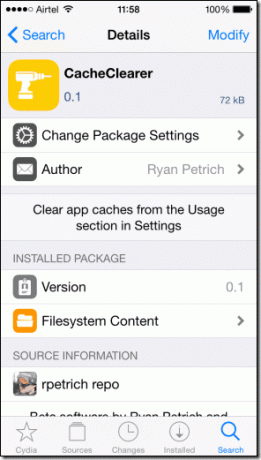
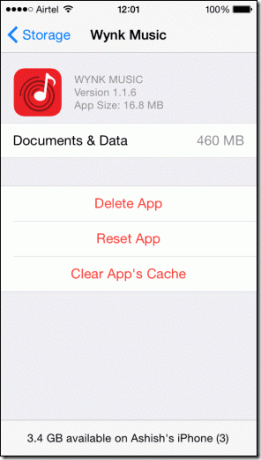
Az iOS beállítások menüből kitisztíthatja a gyorsítótárat, vagy teljesen visszaállíthatja az alkalmazást Alkalmazáshasználat.
Következtetés
Ez volt néhány az utolsó bitek közül, amelyeket töröltem a 16 GB-os iPhone-omból, és 3 GB tárhelyet tudtam visszafoglalni. A feleségem 64 GB-os iPhone-ján (igen, a drága cuccokat megőrzi) akár 6,5 GB-ot tudtunk felszabadítani, és el sem hiszitek, hogy ebből 2 GB csak a WhatsApp-ból származik. Tehát folytassa, és szerezzen egy kis szabad helyet iPhone-ján.
Ne felejtse el megköszönni később, amikor ez segít az iOS 9-re való frissítés napján.
Utolsó frissítés: 2022. február 03
A fenti cikk olyan társult linkeket tartalmazhat, amelyek segítenek a Guiding Tech támogatásában. Ez azonban nem befolyásolja szerkesztői integritásunkat. A tartalom elfogulatlan és hiteles marad.



